Flash动画教程:制造技巧(5)
来源:互联网 作者:未知 发布时间:2010-11-10 14:52:00 网友评论 0 条
(5) 在“欢”字层上第20帧创建一个关键帧,选择箭头工具将“欢”字移到舞台的右上角,选择自由变换工具将“欢”字反转,并且调整该字的角度,如图8-17所示。

图8-17 调整“欢”字的位置
(6) 选择Properties面板,在Color下拉列表中选择Alpha选项,将透明度调整为0%如图8-18所示。
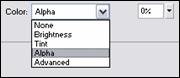
图8-18 调整“欢”字透明度
(7) 单击时间轴第1帧,选择Properties面板,在Tween下拉列表中选择Motion选项,创建“欢”字的运动渐变过程。这样“欢”字在1到20帧之间会由左下向右上方加速移动,在移动的过程中形状不断压缩直到翻转,颜色也逐渐融于背景中,给人一种被风卷走消失的感觉。
(8) 其他层的操作也是一样,因为每个文字起动的时间不一样,所以我们可以对每个字稍微做些调整。在“迎”层的第3帧和第23帧分别按F6插入关键帧,在第23帧把“迎”字也做压缩翻转及设置Alpha值的处理,并拖到和“欢”字一样的位置,设置第3帧为运动渐变。这样“迎”字将比“欢”字晚3帧起动。
注释:
剩下的层每一层都比上一层晚3帧起动,而文字的终止位置基本相同。我们还应根据实际出现的效果来对文字的终止位置作出调整,以便能够更好地体会到一种被风卷动的感觉,最终完成后的时间轴窗口,如图8-19所示。
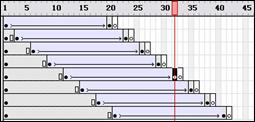
图8-19 完成后的时间轴窗口
(9) 做好风吹动文字的动画,选择菜单栏中Control→Test Movie命令来测试该动画效果,如图8-20所示。

图8-20 风吹动文字效果
(10) 下一步我们通过另外一种方法来实现文字逐个出现的过程,如上图8-20所示在每一层的最后1帧后按F7加入1个空帧。在每一层的第55帧和第80帧各按F6插入关键帧。选每一层的第1帧,按Ctrl+C组合键复制该层的内容,再分别选中同一层的第55帧和第80帧,分别按Ctrl+Shift+V组合键把复制的内容粘帖过来。
(11) 单击“欢”层的第55帧,选择箭头工具将所有的文字选中,选择菜单栏中Modify →Transform→Flip Horizontal命令使文字水平翻转。然后选择自由变换工具拖动中间的圆形手柄使文字横向变形,如图8-21所示。

图8-21 使文字水平翻转
- 2009-10-11
- 2009-10-10
- 2009-10-11
- 2009-10-11
- 2011-02-02
- 2009-10-10
- 2009-10-10
- 2009-10-11
- 2010-05-16
- 2009-10-11
- 2010-05-16
- 2009-10-10
- 2009-10-11
- 2010-05-16
- 2009-10-11
关于我们 | 联系方式 | 广告服务 | 免责条款 | 内容合作 | 图书投稿 | 招聘职位 | About CG Time
Copyright © 2008 CGTime.org Inc. All Rights Reserved. CG时代 版权所有